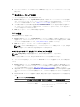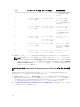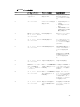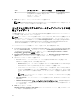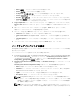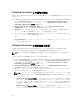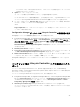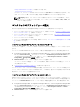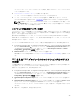Users Guide
Lifecycle Controller との通信の検証
検出された Integrated Dell Remote Access Controller 搭載のシステムの資格情報を検証するには、次の手順
を実行します。
1. Configuration Manager 2012、Configuration Manager 2012 SP1、または Configuration Manager 2012
R2 では、Device Collection s(デバイスコレクション)で All Dell Lifecycle Controller Server(すべ
ての
Dell Lifecycle Controller サーバー)を右クリックして、Dell Lifecycle Controller → Launch
Config Utility(Config Utility の起動)を選択します。
2.
Dell Lifecycle Controller Configuration Utility の左ペインで、Session Credentials, Verify
Communication(セッション資格情報、通信の検証)を選択します。
3. Run Check(チェックの実行)をクリックして、検出されたシステムの iDRAC との通信を検証します。
ネットワーク上で検出された iDRAC のリストと、その通信状態が表示されます。
4. チェックが完了すると、Export to CSV(CSV にエクスポート)をクリックして結果を CSV 形式でエク
スポートし、ローカルドライブの場所を提供します。
または
Copy to Clipboard(クリップボードにコピー)をクリックして結果をクリップボードにコピーし、プレ
ーンテキスト形式で保存します。
Lifecycle Controller の資格情報の変更
Integrated Dell Remote Access Controller 搭載システム上で、次の手順に従って ConfigMgr 用 Dell
Lifecycle Controller Integration で設定された WS-MAN 資格情報の検証や変更を行います。
メモ: Lifecycle Controller の資格情報と ConfigMgr データベースを同時に変更することをお勧めしま
す。
Lifecycle Controller の資格情報を変更するには、次の手順を実行します。
1. Configuration Manager 2012、Configuration Manager 2012 SP1、または Configuration Manager 2012
R2 では、Device Collection s(デバイスコレクション)で All Dell Lifecycle Controller Server(すべ
ての Dell Lifecycle Controller サーバー)を右クリックして、Dell Lifecycle Controller → Launch
Config Utility(Config Utility の起動)を選択します。
2. Dell Lifecycle Controller Configuration Utility の左ペインで、Modify Credentials on Lifecycle
Controllers(Lifecycle Controllers 資格情報の変更)を選択します。
3. 現在のユーザー名とパスワードを入力してから、新しいユーザー名とパスワードを入力します。Active
Directory で認証されたユーザーの資格情報を提供できます。
メモ: ユーザー名フィールドには特定の特殊文字を入力できません。ユーザー名フィールドで使用
できる特殊文字の詳細については、
dell.com/support/home で入手可能な iDRAC マニュアルを参
照してください。
• Skip CA check(CA チェックの省略) - このオプションはデフォルトで選択されます。ConfigMgr
とターゲットシステム間で通信をセキュアにする場合は、このオプションをオフにします。このオプ
ションをオフにすると、信頼できる認証局(CA)によってターゲットシステムに関する証明書が発
行されたことが確認されます。このオプションは、ターゲットシステムを信頼する場合のみオフにし
てください。
• Skip CN check(CN チェックの省略) - セキュリティを強化する場合は、このオプションをオフに
します。システム名が認証され、なりすましが阻止されます。コモンネーム(CN)はターゲットシ
46